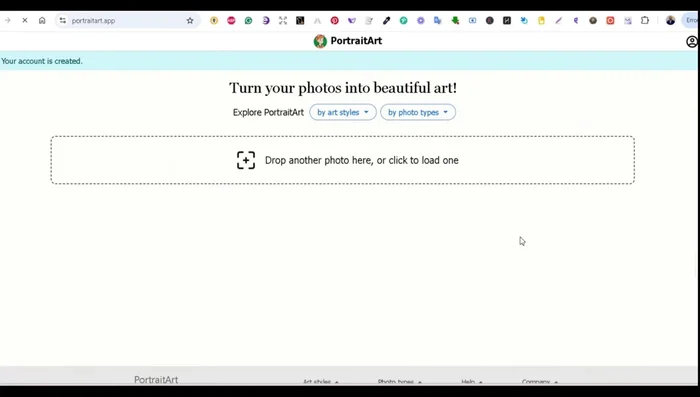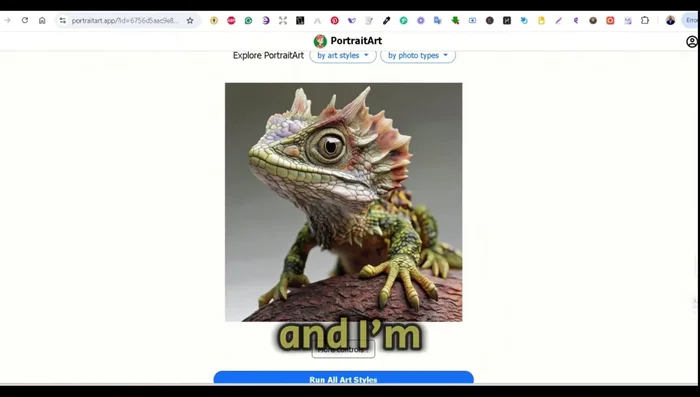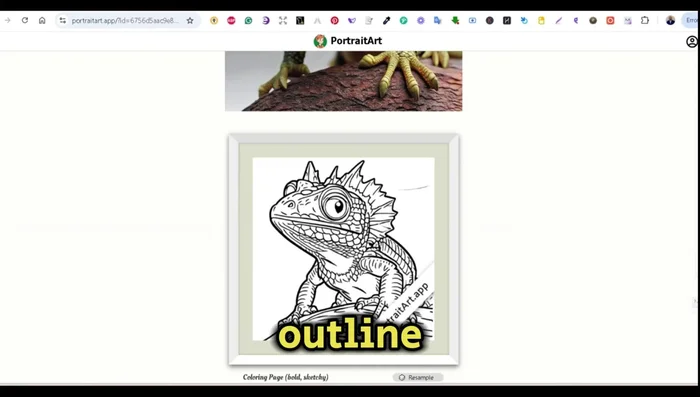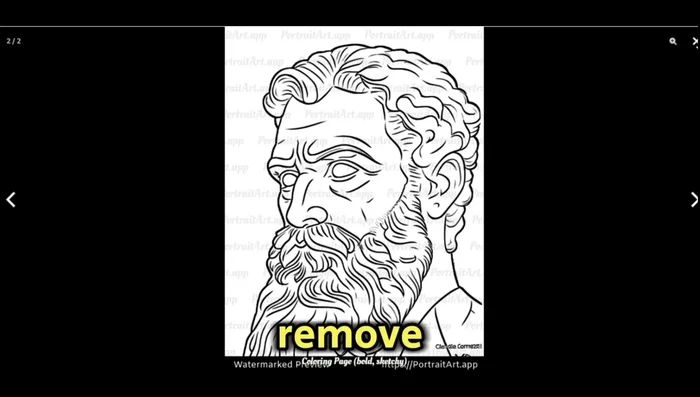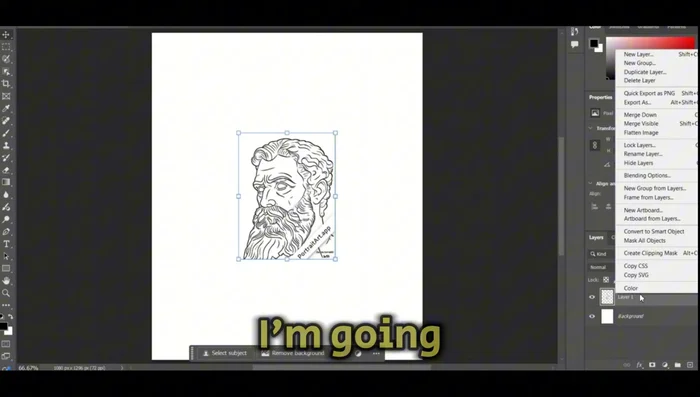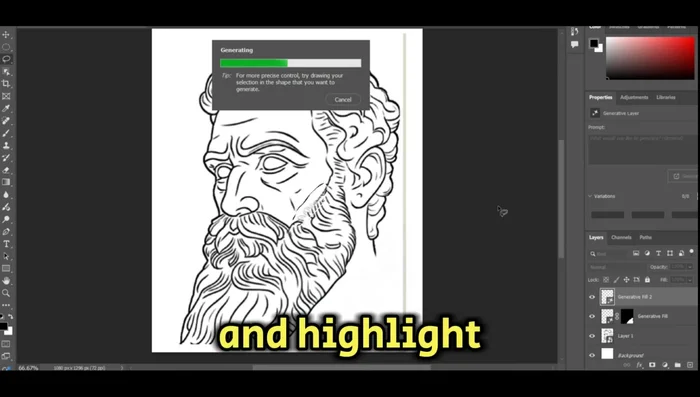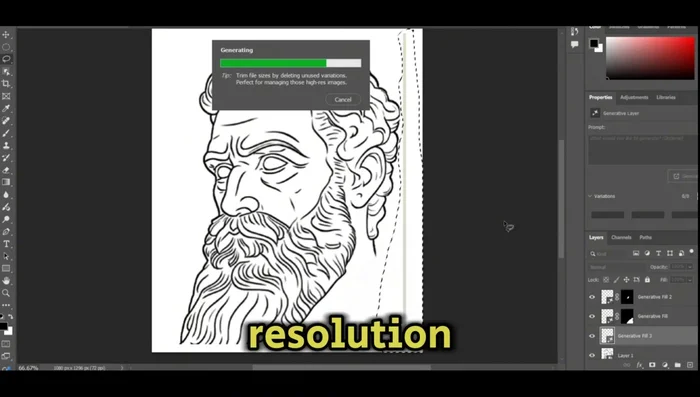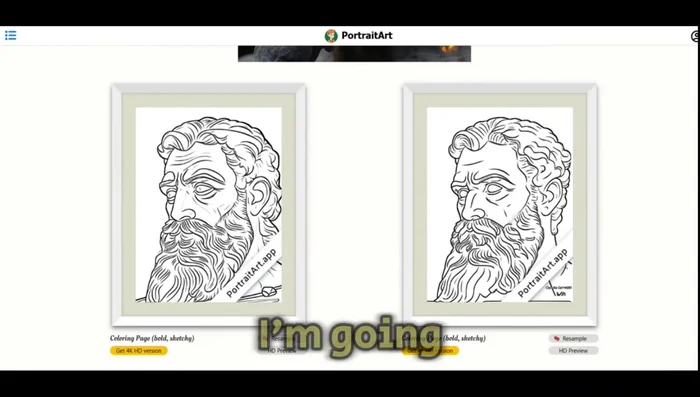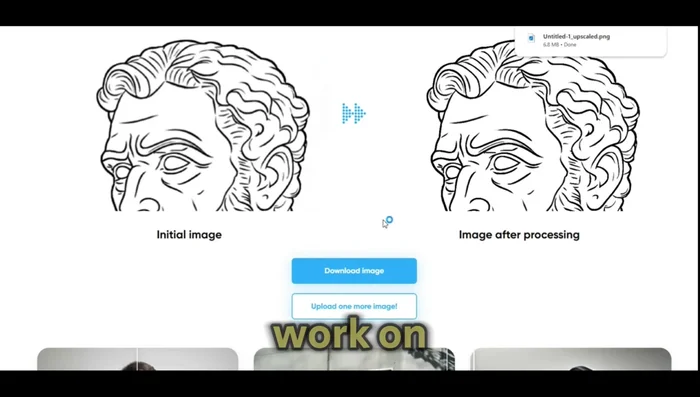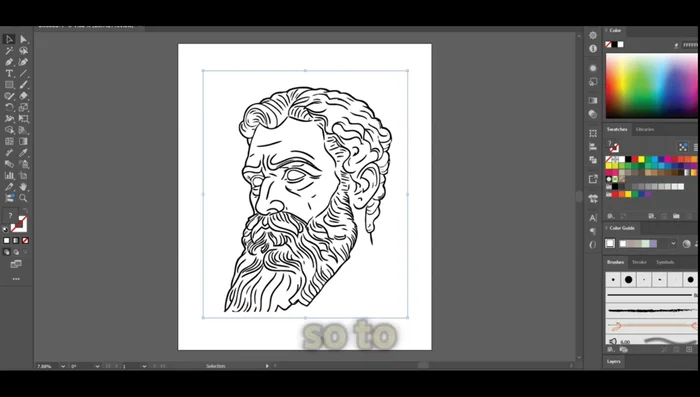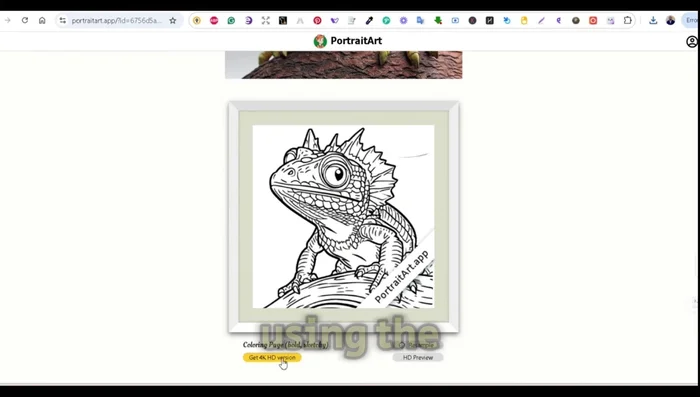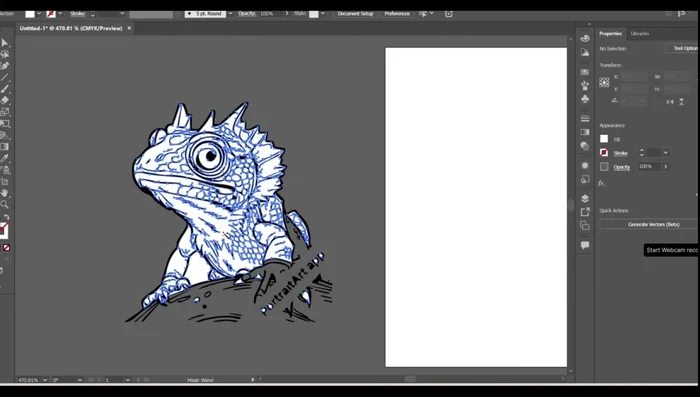Transform your photos into stunning line art with Portrait Art! This comprehensive guide reveals the secrets to converting images into captivating sketches. Learn how to master various styles, optimize settings, and achieve professional-looking results. Whether you're a seasoned artist or a complete beginner, discover the simple yet powerful techniques to unleash your creativity and create breathtaking line art portraits. Let's get started!
Methods: Conversione Immagini in Contorni con PortraitArt e Miglioramento in Photoshop/Illustrator
Istruzioni Passo dopo Passo
-
Conversione immagine su PortraitArt
- Registrati su PortraitArt con il tuo account Google.
- Carica l'immagine che desideri convertire.
- Seleziona l'opzione "Pagina da colorare in grassetto e abbozzato" per ottenere un contorno.



Conversione immagine su PortraitArt -
Rimozione Filigrana con Photoshop
- Fai uno screenshot dell'immagine con la filigrana.
- Apri l'immagine in Photoshop, convertila in oggetto avanzato e usa lo strumento "riempimento generativo" per rimuovere la filigrana.
- Usa lo strumento "riempimento generativo" per correggere eventuali imperfezioni dell'immagine.



Rimozione Filigrana con Photoshop -
Miglioramento Risoluzione
- Esporta l'immagine in PNG.
- Usa un upscaler di immagini (es. Image Upscaler) per aumentare la risoluzione.


Miglioramento Risoluzione -
Vettorializzazione in Illustrator
- Apri l'immagine in Adobe Illustrator.
- Utilizza la funzione "Traccia immagine", scegliendo l'opzione "Ignora colore" per rimuovere il bianco.
- Espandi l'immagine per convertirla in un contorno vettoriale.
- Utilizza gli strumenti di Illustrator per rimuovere eventuali residui di bianco e perfezionare il contorno.




Vettorializzazione in Illustrator
Tips
- Se non ti piace il primo risultato di PortraitArt, usa il pulsante "ricampionamento" per ottenere altre opzioni.
- Puoi aumentare i dettagli nell'immagine di Illustrator giocando con la barra della soglia nella funzione "Traccia immagine".
Errori Comuni da Evitare
1. Immagine di bassa risoluzione
Motivo: Un'immagine di bassa risoluzione produrrà un disegno a tratto sfocato e poco definito, con perdita di dettagli.
Soluzione: Utilizza immagini ad alta risoluzione per ottenere risultati più nitidi e precisi.
2. Impostazioni errate di Portrait Art
Motivo: Parametri come il livello di dettaglio, lo spessore delle linee e il tipo di tratto influenzano notevolmente il risultato finale. Impostazioni errate possono portare a un disegno poco soddisfacente.
Soluzione: Sperimenta con diverse impostazioni di Portrait Art fino a trovare quelle che meglio si adattano all'immagine e al risultato desiderato.
3. Scelta errata dell'immagine di partenza
Motivo: Immagini troppo complesse o con troppi dettagli fini possono dare risultati poco leggibili o eccessivamente elaborati. Immagini con scarsa contrasto possono anche rendere difficile la conversione.
Soluzione: Scegli immagini con un buon contrasto e un livello di dettaglio appropriato per il processo di conversione in disegno a tratto.
FAQs
Quali software sono adatti per convertire foto in disegni a tratto?
Esistono molti software, sia a pagamento che gratuiti, come Adobe Photoshop, GIMP (gratuito), Krita (gratuito) e molti altri. La scelta dipende dalle tue competenze e dal budget. Alcuni offrono filtri dedicati, altri richiedono una maggiore manualità.
Come posso ottenere un effetto 'tratto' realistico?
Per un effetto realistico, gioca con i livelli di contrasto, la saturazione e la nitidezza. Sperimenta diversi tipi di pennelli digitali e tecniche di sfumatura. L'osservazione attenta dell'immagine originale è fondamentale per riprodurne le texture e le ombre.
È possibile convertire una foto in un disegno a tratto usando solo il cellulare?
Sì, esistono diverse app per smartphone e tablet (sia iOS che Android) che offrono filtri e strumenti per trasformare foto in disegni a tratto. La qualità del risultato potrebbe essere inferiore rispetto a quella ottenibile con software professionali, ma sono comunque ottime opzioni per risultati veloci e semplici.